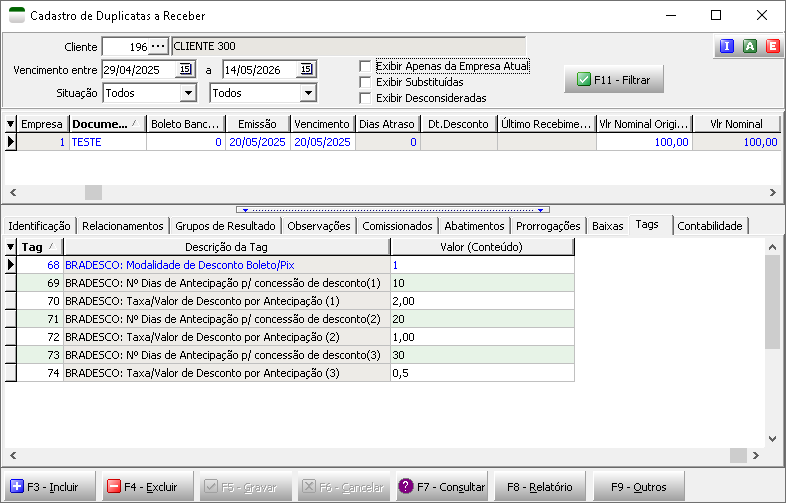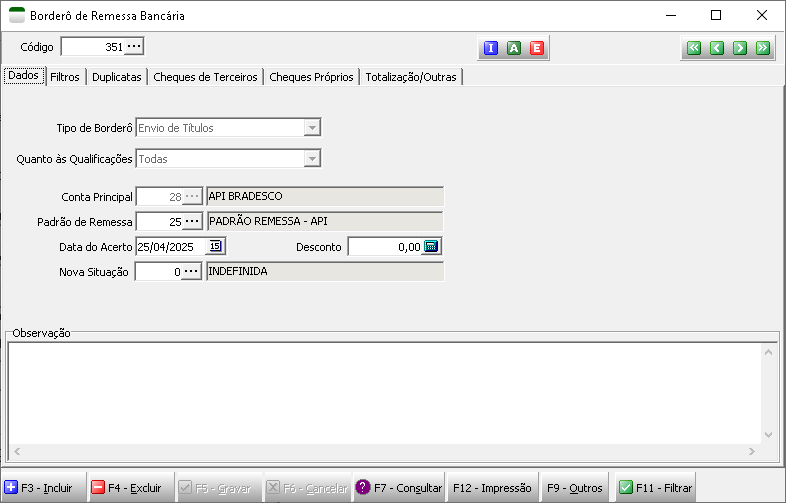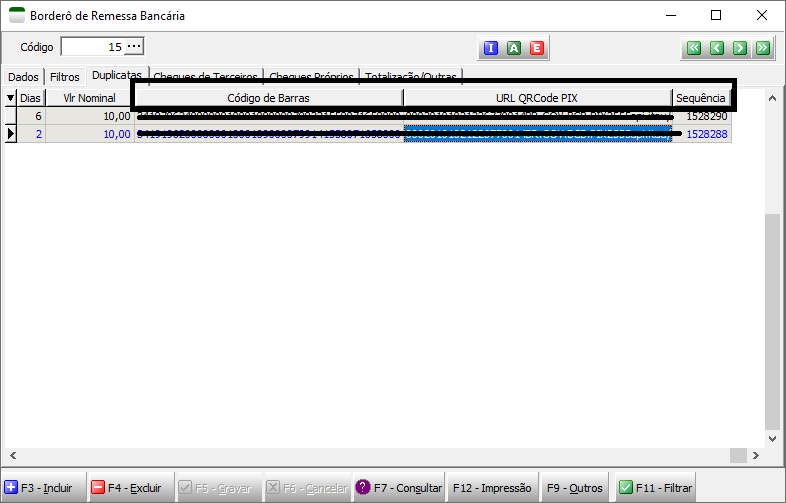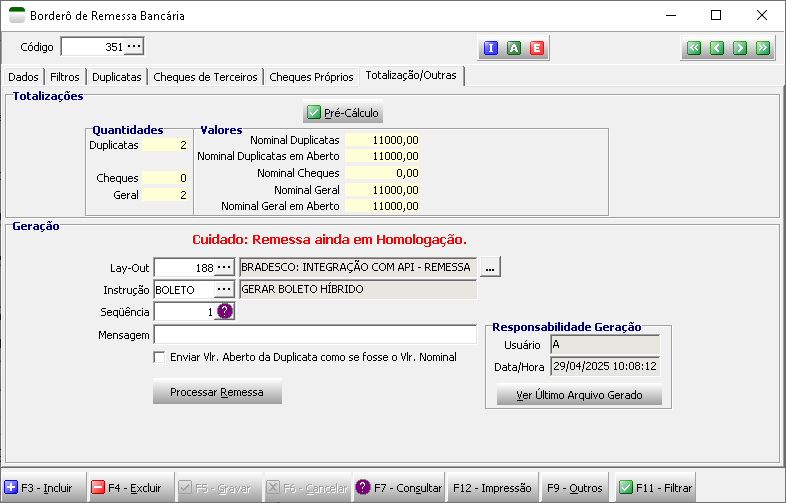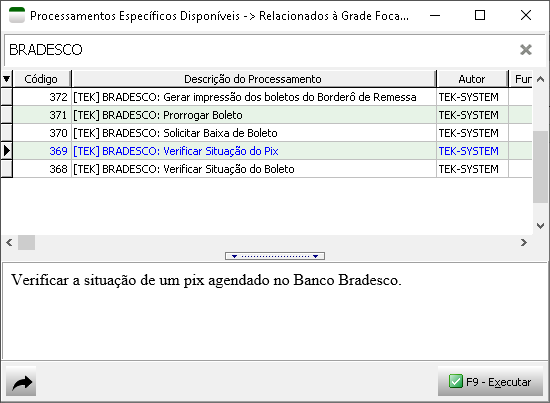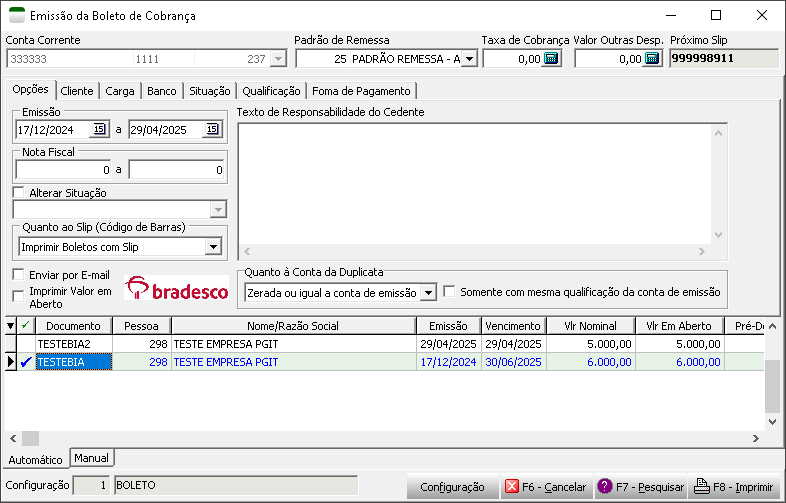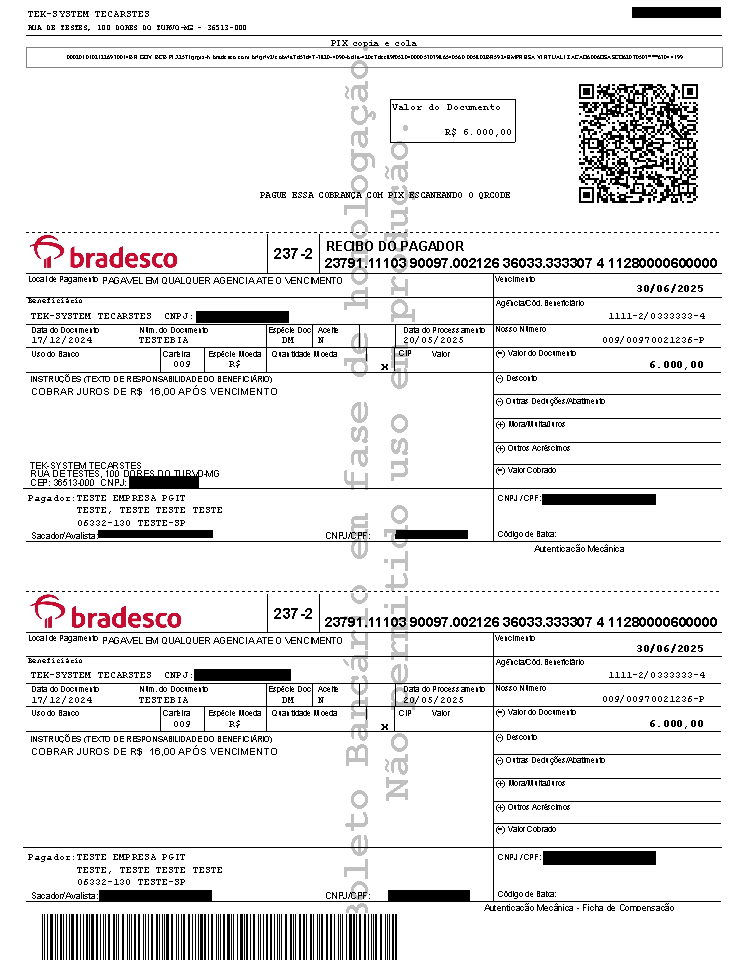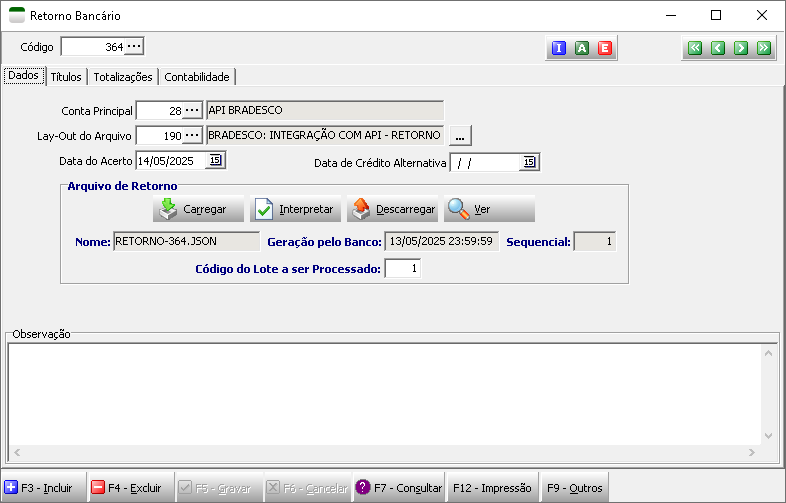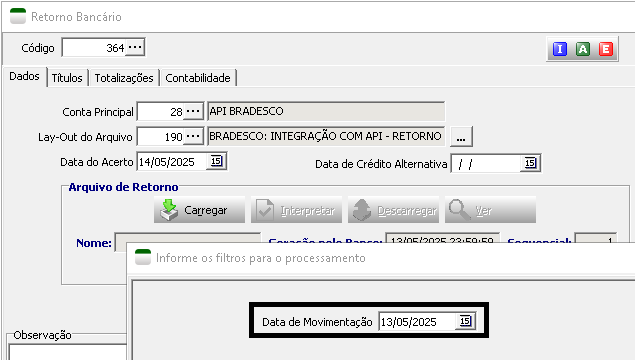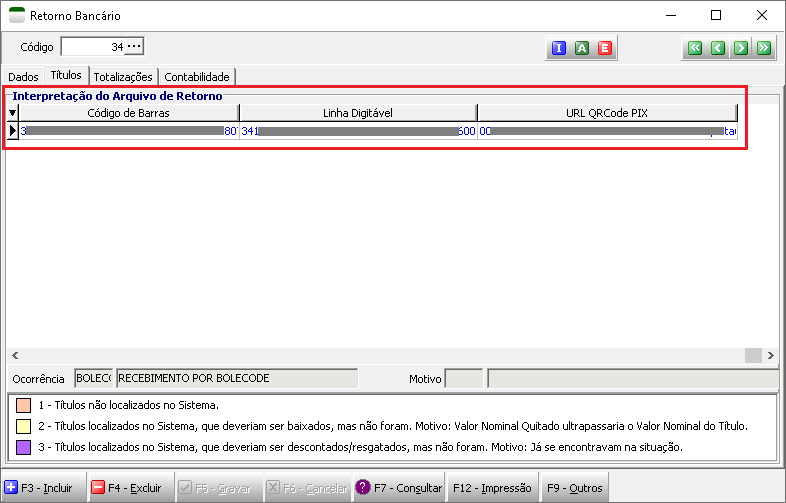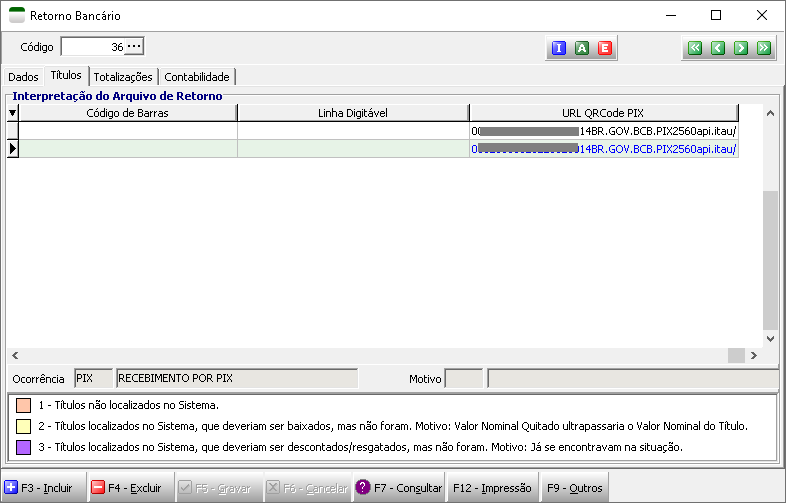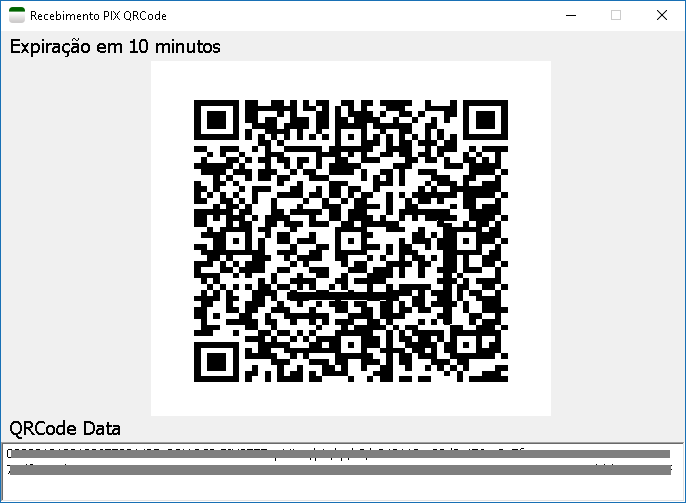Integração API Banco Bradesco
APIs de Recebimento Banco Bradesco
A instalação desta funcionalidade permite a integração com a API do Banco Bradesco para emissão de boletos e Pix diretamente pelo sistema, facilitando a gestão financeira com QR Codes para recebimento.
Irá proporcionar maior agilidade nas transações eliminando a troca de arquivos para envio de remessas bancárias. Além disso, permite liquidação instantânea com Pix(QRCode), reduzindo o tempo de compensação e melhorando o controle de recebíveis.
Bolecode
O bolecode é o meio de cobrança que utiliza as funcionalidades do recebimento por PIX e por Boleto no mesmo documento de pagamento.
O pagamento por QRCode é identificado de forma imediata pelo Banco Bradesco. Quando ocorre o pagamento por código de barras, o QRCode ficará indisponível.
Pix
O pagamento do QRCode é identificado de forma imediata pelo Banco Bradesco. A movimentação da conta ocorrerá no mesmo momento.
Credenciais
Será necessário solicitar ao gerente da conta no Banco Bradesco acompanhamento no processo de homologação nos ambientes de Produção/Homologação.
[Homologação] Sandbox
No portal do Banco Bradesco, deverá ser criado um cadastro para o cliente para ter acesso as informações das credenciais de homologação/produção.
Acesse Guia do Usuário do Banco Bradesco: https://developers.bradesco.com.br/documents/8a2e89709525733d019538516de112da#iss=https%3A%2F%2Flogin.axway.com%2Fauth%2Frealms%2FBroker
Acesse o Portal do Banco Bradesco: https://developers.bradesco.com.br/#
Após criar as credenciais serão exibidos os tokens para utilização na integração. Será preciso para ambientes de produção e homologação. Copie os dados após a geração, pois ficará visível por apenas 3 dias.
Dados para configurações
- client_id
- client_secret
[Produção] API Bradesco para Pix Recebimentos, Cobrança(Boletos) e Conta Corrente (Extrato)
Certifique-se de que todos os cenários foram testados em homologação. Somente clientes do Banco Bradesco podem gerar credenciais de produção. Sua assinatura irá para validação do Gestor de APIs do Bradesco. Em até 2 dias úteis, se sua empresa estiver cumprindo os pré requisitos do produto para virada em produção, sua assinatura será aprovada.
Acesse o Portal do Banco Bradesco: https://developers.bradesco.com.br/documents/8a2e89709525733d019538516de112da#iss=https%3A%2F%2Flogin.axway.com%2Fauth%2Frealms%2FBroker
Deverão ser realizadas as mesmas configurações do ambiente de sandbox, porém, selecionando os produtos para ambiente de produção.
Dados para configurações
- client_id
- client_secret
Certificado Digital
Além das credenciais, será necessário a utilização de certificado digital nos ambientes de Sandbox e Produção.
As APIs do Banco Bradesco cujo fluxo de autenticação é client credentials, utilizam certificados digitais garantindo mais proteção à comunicação, autenticação e integridade na utilização dos serviços. Quando um certificado é assinado por uma autoridade de certificação confiável, quem possuir o certificado pode contar com a chave pública que ele contém para estabelecer uma comunicação segura com a outra parte. O padrão internacional x.509 provê a especificação para certificados de chave pública e proporciona uma solução de segurança mais completa, assegurando a identidade de todas as partes envolvidas em uma integração.
Verifique os passos para geração e configuração do certificado digital no Portal do Banco Bradesco: https://developers.bradesco.com.br/documents/8a2e89709525733d019538516de112da#iss=https%3A%2F%2Flogin.axway.com%2Fauth%2Frealms%2FBroker
Certificado Digital - Sandbox
Em ambiente de sandbox pode ser gerado certificado autoassinado para Cobrança e Pix.
1º Passo:
openssl genpkey -algorithm RSA -out private.key
2º Passo:
openssl req -new -key private.key -out csr.pem
Preencher:
Country Name: BR State or Province Name: MG Locality Name: UBA Organization Name: TEK-SYSTEM Organizational Unit Name: TI Common Name: teksystem Organizational Unit Name: TI Email Adress: Informe um email Senha: Informe uma senha An Option Company Name: vazio, tecle ENTER
3º Passo:
openssl req -x509 -days 365 -key private.key -in csr.pem -out certificate.crt
4º Passo:
Winpty openssl pkcs12 -export -out certificado.pfx -inkey private.key -in certificate.crt
O arquivo certificate.crt deverá ser importado no portal do Bradesco para geração das credenciais.
No cadastro da conta será importado o arquivo .pem gerado através do arquivo certificado.pfx.
Configurações do Sistema
Necessário solicitar liberação da funcionalidade licenciada ao setor responsável: INTEGRACAO_API_BRADESCO
Cadastro da Conta Corrente
Incluir ou alterar cadastro da conta corrente que será utilizada para integração com o Banco Bradesco.
Preencher os dados:
Registro/Endereço: CNPJ/CEI, Inscrição Estadual e Endereço Completo;
Informações Bancárias: Banco, Agência, Conta e Digito Conta, Titular, Documento Titular, Sacador Avalista e Documento do Sacador Avalista(Pode ser mesmos dados do Titular da Conta);
Padrões da Remessa:
- Descrição
- Carteira
- Código do Cedente
- Convênio
- Lay-Out Remessa
- Lay-Out Impressão de Boleto
- Próximo Slip
Chave Pix: Utilize uma chave do tipo aleatória;
Atenção aos campos:
Layout Config Remessa: Utilizar layout padrão BRADESCO: INTEGRAÇÃO COM API – REMESSA;
Configuração de Tags de Títulos
Durante instalação ou processamento da remessa bancária serão incluídas as Tags de Títulos para utilização de atencipação de descontos. Por padrão, as tags serão configuradas para não atribuir descontos aos boletos e pix com vencimentos.
O sistema irá considerar o valor padrão das tags para envio das remessas de Boletos e Pix. Caso o cliente queira utilizar o valor diferente, poderá incluir a tag na duplicata, e ajustar o valor que desejar.
Os dias de descontos serão acrescidos a data de registro dos boletos/pix no banco. A data de desconto não poderá ser maior que a data de vencimento. Caso aconteça, o desconto não será considerado.
BRADESCO: Modalidade de Desconto Boleto/Pix
Configurações para Pix
- 0 - Sem desconto;
- 1 - Valor Fixo até a[s] data[s] informada[s];
- 2 - Percentual até a data informada;
- 3 - Valor por antecipação dia corrido;
- 4 - Valor por antecipação dia útil;
- 5 - Percentual por antecipação dia corrido;
- 6 - Percentual por antecipação dia útil;
Configurações para Boleto
- 0 - Quando não houver condição de desconto;
- 1 - Desconto por Valor - Dias Corridos;
- 2 - Desconto por Percentual - Dias Corridos;
- 3 - Desconto por Valor - Dias Úteis;
- 4 - Desconto por Percentual - Úteis;
BRADESCO: Nº Dias de Antecipação p/ concessão de desconto (1) (2) (3)
Indicar o número de dias que será considerado para desconto de antecipação de recebimentos. Exemplo, se informado 15 dias na tag (1), será dado desconto ao cliente se pagar o título em até 15 dias. Possibilidade de indicar três opções de dias para desconto.
BRADESCO: Taxa/Valor de Desconto por Antecipação (1) (2) (3)
Indicar o valor, percentual ou fixo, considerado para desconto de antecipação de recebimentos. Possibilidade de indicar três opções de valores para desconto.
Configuração do Certificado Digital
Após ter gerado os certificados no formato PEM, será necessário realizar a importação dos arquivos no cadastro da Conta. Acesse o módulo financeiro, cadastro da conta, entre na opção do botão Outros, selecione a opção Arquivos em Anexo.
Adote os nomes:
Descrição do arquivo: CERT_BOLETO Nome do Arquivo: CertificadoCob.pem Descrição do arquivo: CERT_PIX Nome do Arquivo: CertificadoPix.pem Descrição do arquivo: CERT_CONTACORRENTE Nome do Arquivo: CertificadoContaCorrente.pem Descrição do arquivo: CERT_GERAL Nome do Arquivo: CertificadoGeral.pem
Poderá ser utilizado apenas um certificado digital, neste cenário utilize apenas CERT_GERAL.
Configurações da Unidade de Codificação
Incluir na TekStore da conta do Suporte a unidade de codificação correspondente as configurações que serão utilizadas para Api do Banco Bradesco. Seguir padrão JSON já conhecido para as demais integrações.
Nome da Unit deverá ser P10_INTEGRACAO_API_BRADESCO_CONFIGURACAO. Onde 9999 corresponde ao código do cliente cadastrado na Tek-System.
Exemplo de configuração:
[
{
"contaBancaria": 0,
"ambiente": "HOMOLOGACAO",
"_comentario_": "Conta 0 - Usada em Requisições sem Autenticação - Não remover - É necessária!"
},
{
"contaBancaria": 25,
"_comentario_": "Testes",
"ambiente": "HOMOLOGACAO",
"clientIdSandbox": "",
"clientSecretSandbox": "",
"clientIdPixSandbox": "",
"clientSecretPixSandbox": "",
"clientIdProducao": "",
"clientSecretProducao": "",
"clientIdPixProducao": "",
"clientSecretPixProducao": "",
"autoIncChavePix": 0,
"autoIncPadraoRemessa": 0,
"tipoProtesto": 0,
"quantidadeDiasProtesto": 0,
"quantidadeDiasDecursoProtesto": 0,
"numeroDiasLimiteRecebimento": 30,
"diasAposVencimentoParaBaixarPIXAgendado": 30,
"codigoTipoTitulo": 1,
"mensagemPix": "",
"numeroDiasAposVencimentoJuros": 30,
"numeroDiasAposVencimentoMulta": 30,
"vlrTxMulta": 2.0,
"tokenWebhookTekSystem": "",
"urlWebhook": "https://tekhook.teksystem.com.br:8080/hook/[token]",
"usuariosNotificacoesRecebimento": ""
}
]
Descrição dos campos:
contaBancaria: Código da conta corrente do Banco Bradesco cadastrada no sistema Tek-System;
ambiente: Informar qual ambiente a conta está sendo utilizada. PRODUCAO/ HOMOLOGACAO;
clientIdSandbox: Client id que será utilizado em ambiente Sandbox para cobrança;
clientSecretSandbox: Client Secret que será utilizado em ambiente Sandbox para cobrança;
clientIdPixSandbox: Client id que será utilizado em ambiente Sandbox para o Pix;
clientSecretPixSandbox: Client Secret que será utilizado em ambiente Sandbox para o Pix;
clientIdProducao: Client id que será utilizado em ambiente Produção para cobrança;
clientSecretProducao: Client Secret que será utilizado em ambiente Produção para a Cobrança;
clientIdPixProducao: Client id que será utilizado em ambiente Produção para o Pix;
clientSecretPixProducao: Client Secret que será utilizado em ambiente de Produção para o Pix;
Observação sobre o ambiente Sandbox: Apesar de existir, não é possível realizar uma validação completa. Sugerimos que utilize o ambiente de produção com valores pequenos adotando alguns cuidados: a) Contate o gerente da conta para comunicar sobre o teste, solicitando isenção das taxas cobradas pelas operações; b) Contate o contador da empresa solicitando orientações sobre a forma que irá conduzir os testes (considerando que haverá movimentação financeira na conta); c) Após os testes, analise minunciosamente os extratos e relatórios de movimento na conta, observando os reflexos das operações.
autoIncChavePix: Corresponde a sequência de cadastro da chave Pix na conta correte. Campo de sequência por padrão fica oculto no cadastro, deverá utilizar opção para mostrar os campos para verificar a sequência correta a ser utilizada;
autoIncPadraoRemessa: Corresponde a sequência do cadastro de padrão da remessa da conta corrente.
codigoTipoTitulo: Indica o tipo de título que será enviado na remessa bancária. Utilizar 2-Duplicata Mercantil;
protestar: O protesto é a ação através da qual o portador de um título comercial cujo pagamento não foi efetuado dentro do prazo, garante seu pagamento por ações judiciais;
- 1 - Dias corridos
- 2 - Dias úteis
quantidadeDiasProtesto: Indica quantidade de dias após vencimento para protesto do título.
quantidadeDiasDecursoProtesto: Indica quantidade de dias de decurso de protesto.
numeroDiasLimiteRecebimento: Quantidade de dias corridos que este boleto ficará disponível para pagamento após seu vencimento.
diasAposVencimentoParaBaixarPIXAgendado: Quantidade de dias corridos após o vencimento em que a cobrança poderá ser paga. Caso vencido este período e a cobrança não tenha sido paga, esta continuará ATIVA.
codigoTipoTitulo: Código do tipo do título. Padrão 2 - Duplicata Mercantil.
tipoCobrancaMulta: Indica o tipo de cobrança da multa. Podendo ser as opções:
- 0 - Sem multa;
- 1 - Valor fixo de multa após o vencimento;
- 2 - Percentual de multa após o vencimento.
taxaMulta: Informar percentual para valor de multa. Ex: 02.00;
numeroDiasAposVencimentoJuros: Quantidade de dias para cálculo de juros.
numeroDiasAposVencimentoMulta: Quantidade de dias para cálculo de multa.
mensagemPix: Mensagem para pix agendado
tokenWebhookTekSystem: token da configuração do cliente cadastrada na TekHook.
urlWebhook: Url de callback que foi utilizada para registro no Banco Bradesco. Gerado através da TekHook. Será utilizada para receber notificações de recebimento dos boletos e processamento de indicadores.
Funcionalidades
Antes de prosseguir, verifique se os processamentos específicos, indicadores e relatórios específicos foram liberados para o usuário responsável pela utilização da API.
Remessa Bancária
Gerar Remessa Bancária
Incluir remessa bancária dos títulos para gerar boletos/pix
Os títulos não podem possuir informações de boletos/pix já gerados. Estes campos são preenchidos pelo sistema após processar a remessa.
Na aba de Totalização/Outras, em Geração, deverá ser informado o layout BRADESCO: INTEGRAÇÃO COM API – REMESSA.
Campo de instrução deverá ser informado BOLETO(GERAR BOLETO HÍBRIDO) ou PIX(GERAR PIX AGENDADO). As demais opções ainda não estão disponíveis para utilização.
Clique no botão Processar: O Sistema realizará a transmissão dos títulos para API do Banco Bradesco.
Após finalizar o processo, será possível verificar a situação dos títulos no banco através dos Processamentos acessíveis na grade da guia Duplicatas do cadastro da Remessa ou na grade de duplicatas do cadastro de contas a receber (Menu Manutenção >> Contas a Receber).
Impressão dos Boletos
Para abrir a tela de impressão de boletos o usuário poderá selecionar o processamento específico "[TEK] BRADESCO: Gerar impressão dos boletos do Borderô de Remessa" através da grade de Duplicatas no borderô de remessa bancária.
Ao executar o processamento, será aberto a tela de impressão de boletos padrão do sistema. Será preenchido alguns campos de acordo com as informações da remessa bancária.
- Conta Corrente e Padrão da Remessa: Conta e padrão utilizado na remessa bancária;
- Data de Emissão Inicial e Final: Menor data de emissão e maior data de emissão dos títulos selecionados na remessa bancária;
- Quanto ao Slip(Código de Barras): Como o processamento da remessa já preencheu os Slips, nesta etapa o usuário deve selecionar no campo 'Quanto ao Slip' a opção 'Apenas boletos com Slip'.
O processamento facilita a definição dos filtros da tela de emissão de boletos, porém o usuário é responsável por confirmar os títulos filtrados.
Exemplo do boleto impresso através do sistema.
Retorno Bancário
Para incluir o retorno bancário processado via API, acesse no Módulo Financeiro o menu Integração >> Banco >> Retorno Bancário. Preencha as informações de conta e layout do arquivo.
Ao clicar no botão 'Carregar', será informada a data do dia anterior para executar a consulta. A sugestão é que seja processada a consulta referente a movimentação do dia anterior para capturar todas as informações registradas na data informada. Por isto o sistema sugere como Data o dia anterior, mas o usuário pode modificar a informação.
Após executar o processamento, será salvo o arquivo.json com as informações das movimentações encontradas.
Clique no botão Interpretar para realizar a identificação dos títulos liquidados via QRCODE e/ou CHAVE PIX. Clique no botão Gravar para aplicar as baixas identificadas.
As informações de pagamento do bolecode, seja por QRCode ou Código de Barras, podem ser visualizadas no arquivo de retorno de remessa disponibilizado diariamente pelo banco. Quando o bolecode é pago por QRCode, a instrução de liquidação será a 10 - BAIXA POR TER SIDO LIQUIDADO.
Os por QRCode já ficam disponíveis no momento para inclusão no retorno bancário. Os títulos pagos por código de barras ficarão disponíveis seguindo as regras do boleto (Ex: D + 1).
Ao emitir os relatórios de movimentação da conta disponíveis na plataforma do Banco Bradesco, o usuário deverá ficar atento, pois as movimentações referentes ao boleto influenciam no Pix, e as movimentações do Pix influenciam no Boleto
Exemplo: Ao pagar o boleto pela linha digitável, o pix correspondente ao boleto será cancelado; Ao pagar o boleto pelo QRCODE (PIX), o boleto será cancelado.
Retorno de Boletos
Na movimentação do Bolecode, serão informados o Código da Barras, Linha Digitável e a URL QRCode PIX.
Retorno de Pix
Na movimentação do Pix, será informado apenas a URL QRCode Pix.
Borderô de Recebimento
Realizar o recebimento de um complemento de borderô através do QRCode do Pix.
Processamentos específicos disponíveis: *[TEK] BRADESCO: Recebimento por Pix: Processamento específico para gerar Pix para recebimento. *[TEK] BRADESCO: Cancelar/Estornar Pix: Processamento específico para cancelar o Pix gerado. Se o Pix já foi pago, será realizado o estorno do valor recebido. *[TEK] BRADESCO: Verificar Situação do Pix Imediato: Processamento específico para consultar a situação do Pix e atribuir Confirmação ou Cancelamento do Pagamento.
Recebimento através do Pix
Selecione no bordero de recebimento a duplicata que será paga. Gere um complemento no valor do Pix. Clique no complemento e acesse o processamento específico para recebimento do Pix.
O Pix somente será criado se o borderô estiver gravado, a data do acerto for igual a do dia atual e o horário for inferior às 23:40.
Ao clicar no processamento específico para Recebimento por Pix, será criado o Pix no Banco Bradesco e exibido o QRCode e o QRCode Data para pagamento no estilo cópia e cola, possibilitando ao usuário enviar via WhatsApp.
Além disso, serão preenchidos os dados do Pix no registro complementar.
Após pagamento ou cancelamento, será informado no registro de complemento a confirmação ou cancelamento da operação.
Após finalizar operação, não será possível alterar informação do complemento no borderô.
Quando o Pix for gerado e estiver aguardando confirmação ou com a confirmação de pagamento realizada, será gerado movimento de entrada no caixa. Pix com pagamento confirmado, o movimento no caixa é gerado como realizado. Quando o Pix estiver expirado ou cancelado, será gerado movimento de saída no caixa. Pix com pagamento confirmado e cancelado, o movimento no caixa é gerado como realizado.
Relatório Específico
Relatório para listagem do Extrato bancário através da API com Banco Bradesco
Ao executar o relatório serão exibidos os filtros:
Filtros:
- Conta: filtro importante para identificar qual conta será buscado as informações;
- Data Inicial e Final: período referente aos movimentos;
- Tipo de Movimento: Todos, Crédito e Débito.
- Compactação: analítico ou sintético.
- Quebras: filtro opcional para apresentação do relatório.
- Ordem: filtro opcional para apresentação do relatório.
Indicadores
BRADESCO: Verificar Situação do Boleto
Indicador para ser utilizado em diversos locais do sistema para verificar informações dos boletos híbrido registrado no Banco Bradesco através da API.
- Contas a Receber;
- Ficha de Cliente;
- Borderôs de Acerto, Remessa e Retorno Bancário.
BRADESCO: Verificar Situação do PIX
Indicador para ser utilizado em diversos locais do sistema para verificar informações dos PIX agendados registrado no Banco Bradesco através da API.
- Contas a Receber;
- Ficha de Cliente;
- Borderôs de Acerto, Remessa e Retorno Bancário.
BRADESCO: Qtd de Boletos recebidos hoje
Indicador para informar a quantidade de Boletos recebidos durante o dia.
Para funcionar, é necessário configurar os parâmetros do indicador. Deve ser informado a conta que será utilizada. Será considerado as movimentações do dia atual.
Exemplo de configuração dos parâmetros:
{
"conta":2
}
BRADESCO: Qtd de Pix recebidos hoje
Indicador para informar a quantidade de Pix Agendados recebidos durante o dia.
Para funcionar, é necessário configurar os parâmetros do indicador. Deve ser informado a conta que será utilizada. Será considerado as movimentações do dia atual.
Exemplo de configuração dos parâmetros:
{
"conta":2
}
Outras Funcionalidades
BRADESCO: Prorrogar Boleto
Efetuar a alteração da data de vencimento de um boleto. A data de vencimento consiste no último dia para pagamento do boleto sem acréscimo de multa, juros e outros.
Antes de executar o processamento para prorrogação, o usuário deverá efetuar a prorrogação do título no sistema. Após alteração realizada, executar o processamento para alteração no Banco Bradesco.
Não é possível realizar prorrogação do boleto no mesmo dia da emissão.
BRADESCO: Protestar Boleto
Protestar um boleto no Banco Bradesco. O protesto é a ação através da qual o portador de um título comercial cujo pagamento não foi efetuado dentro do prazo, garante seu pagamento por ações judiciais.
Ao executar o título será protestado.
BRADESCO: Solicitar Baixa de Boleto
Baixar um boleto no Banco Bradesco. O processo de baixa consiste na ação de invalidar o boleto.
Ao executar o título será baixado no Banco Bradesco.
BRADESCO: Verificar Situação do Boleto
Irá exibir informações da situação do título selecionado referente ao boleto no Banco Bradesco.
BRADESCO: Verificar Situação do PIX
Irá exibir informações da situação do título selecionado referente ao Pix no Banco Bradesco.
BRADESCO: Cancelar Pix Agendado
Efetuar o cancelamento de um pix agendado no Banco do Brasi
BRADESCO: Prorrogar Pix
Efetuar a alteração da data de vencimento de um Pix Agendado. A data de vencimento consiste no último dia para pagamento do pix sem acréscimo de multa, juros e outros.
Antes de executar o processamento para prorrogação, o usuário deverá efetuar a prorrogação do título no sistema. Após alteração realizada, executar o processamento para alteração no Banco Bradesco.